Office постійно вдосконалюється, доповнюючись новими хмарними функціями, які заощаджують час і підвищують продуктивність роботи. Ці функції допомагають удосконалювати текст у Word та Outlook, аналізувати дані в Excel та проводити динамічні презентації в PowerPoint.
Примітка.: Багато з цих функцій доступні, лише якщо у вас є передплата на Microsoft 365. Якщо ви абонент Microsoft 365, переконайтеся, що маєте найновішу версію Office.
Розгляньмо кілька нових функцій Microsoft Office і дізнаймося, як увімкнути або вимкнути їх.
Аналіз даних у Excel
Аналіз даних в Excel дає змогу зрозуміти дані за допомогою загальних візуальних зведень, тенденцій і закономірностей. Просто клацніть клітинку в діапазоні даних і натисніть кнопку Аналіз даних на вкладці Основне . Аналіз даних в Excel проаналізує дані та поверне цікаві візуальні ефекти в області завдань.
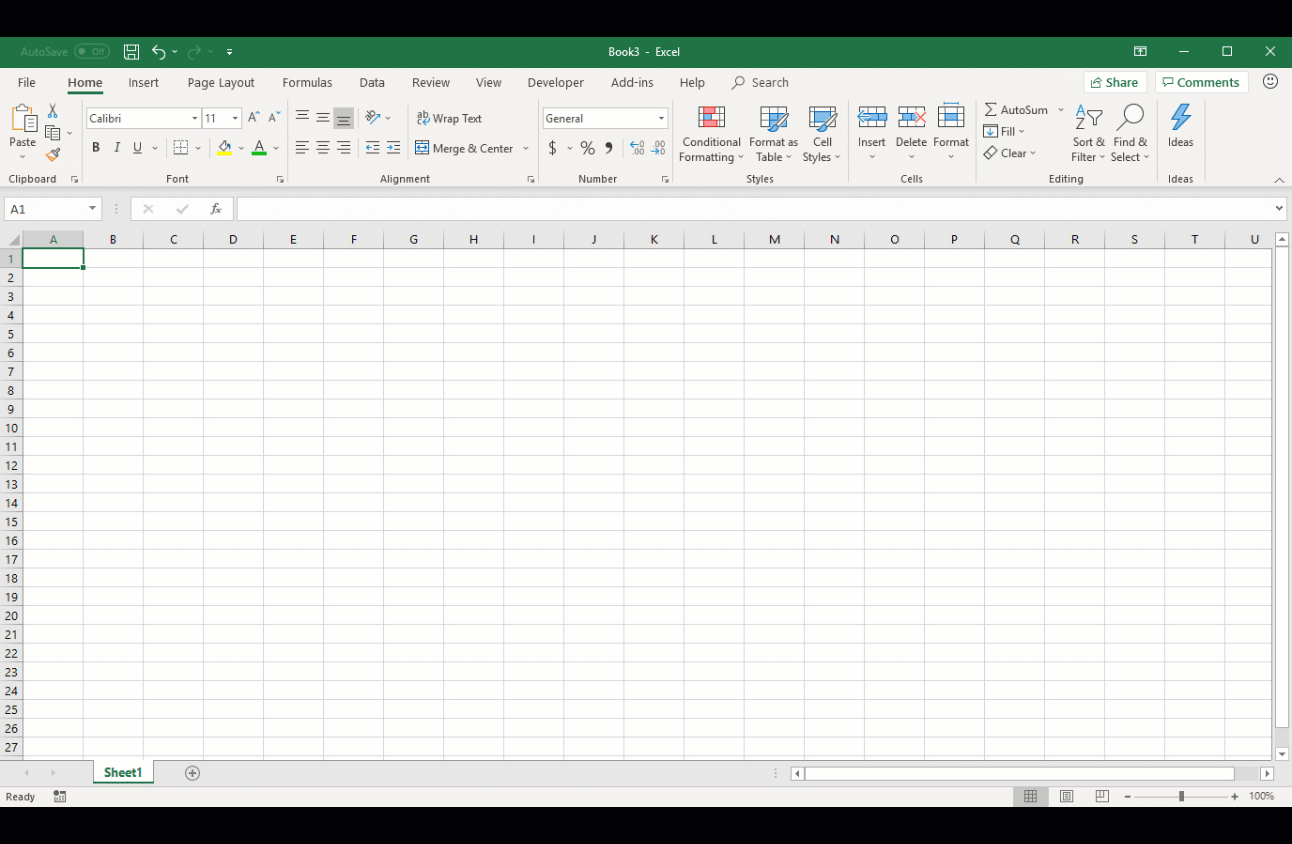
Докладні відомості див. в статті Для яких даних працює аналіз даних?
Дизайнер уPowerPoint
Дизайнер дає змогу миттєво створити чудовий слайд. Щойно ви додасте вміст до слайда, Дизайнер добере до нього відповідний макет, щоб надати йому професійного вигляду.
Ця функція доступна лише для власників передплати на Microsoft 365. Якщо ви передплатник Microsoft 365, переконайтеся, що маєте найновішу версію Office.

Докладні відомості про Дизайнер PowerPoint див. в цій статті.
Редактор
Редактор допомагає покращити написання в Word та Outlook в Інтернеті, визначивши слова та фрази, які можуть потребувати більш професійного вигляду. Редактор аналізує текст під час введення та вносить пропозиції, коли знаходить слова з помилками та можливості для покращення синтаксису.

Якщо Редактор увімкнуто, удосконалені варіанти перевірки орфографії та граматики будуть автоматично доступні незалежно від того, використовуєте ви контекстне меню або область завдань.
Докладні відомості про Редактор див. в статті Редактор – це розумний помічник із письма в документах, пошті та в Інтернеті.
Інтелектуальний пошук
Зосередьтеся на завданні, використовуючи область інтелектуального пошуку на базі Bing, щоб отримувати результати пошуку, не виходячи з програми. Вибравши слово або фразу, клацніть його правою кнопкою миші та виберіть інтелектуальний пошук. В області результатів інтелектуального пошуку містяться визначення, теми, статті Вікіпедії та найпопулярніші пошукові запити з Інтернету. Щоб отримати доступ до інтелектуального пошуку, перейдіть до розділу Посилання > Довідкові матеріали > Інтелектуальний пошук.

Порада.: Якщо ви на сенсорному пристрої, двічі торкніться слова, щоб вибрати його, а потім торкніться елемента Інтелектуальний пошук.
Докладні відомості про інтелектуальний пошук див. в статті Отримання додаткових відомостей про те, з чим ви працюєте, за допомогою інтелектуального пошуку.
Перекладач
Word можете перекладати вибрані слова, фрази або цілі документи 60 різними мовами.
Ця функція доступна лише для власників передплати на Microsoft 365. Якщо ви передплатник Microsoft 365, переконайтеся, що маєте найновішу версію Office.
Докладні відомості про Word Translator див. в статті Переклад тексту іншою мовою.
Тренер доповідача
У вебпрограма PowerPoint ви можете репетирувати презентацію, і тренер доповідача дасть вам поради щодо темпу, вибору слова, оригінальності тощо. Тренера доповідача можна знайти на вкладці Показ слайдів.
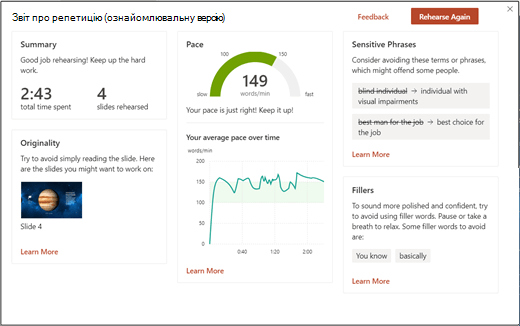
Докладні відомості див. в статті Репетиція показу слайдів із наставником доповідача.
Автоматичне додавання тексту заміщення
В Office можна налаштувати автоматичне додавання до зображень тексту заміщення (текстовий опис, який почує особа, що використовує невізуальний екран, натрапивши на ваше зображення), тож ви можете створювати документи, електронні листи й презентації, більше пристосовані до людей з особливими потребами. Залежно від зображення текстом заміщення можуть слугувати описові теги або ж повне описове речення.
Ця функція доступна лише для власників передплати на Microsoft 365. Якщо ви передплатник Microsoft 365, переконайтеся, що маєте найновішу версію Office.
Щоб увімкнути або вимкнути цю функцію, виберіть Файл > Параметри > Спеціальні можливості > Автоматичний текст заміщення.
Інші функції
Функціональні можливості збільшуються щомісяця. Інші функції, які ми додали:
-
Швидке створення презентацій: Тематичне дослідження за допомогою Компонувальника презентації PowerPoint
-
Швидке додавання тексту або фігур до презентації за допомогою цифрового пера: перетворення рукописних фрагментів на фігури або текст у PowerPoint для Microsoft 365
-
Зручний пошук потрібних команд Office: Пришвидшення роботи завдяки функції "Допомога"
-
Просте голосове введення тексту в Office: Диктування в Office
Увімкнення та вимкнення цих функцій
Коли ви вперше відкриєте програму Microsoft 365 для настільних комп'ютерів, відобразиться вікно, у якому можна вибрати, чи потрібно активувати ці функції.
Ви можете будь-коли змінити свій вибір. Просто відкрийте будь-яку програму Microsoft 365 для настільних комп'ютерів у Windows , перейдіть дорозділу Обліковий запис > файлів (або Обліковий запис Office у Outlook ) і виберіть керування настройками в розділі Конфіденційність облікового запису.
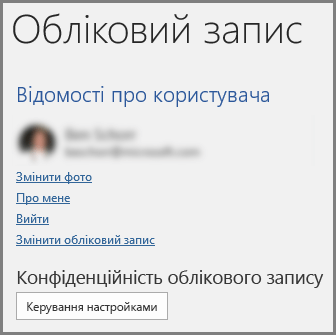
Аналіз даних у Excel
Аналіз даних в Excel дає змогу зрозуміти дані за допомогою загальних візуальних зведень, тенденцій і закономірностей. Просто клацніть клітинку в діапазоні даних і натисніть кнопку Аналіз даних на вкладці Основне . Аналіз даних в Excel проаналізує дані та поверне цікаві візуальні ефекти в області завдань.
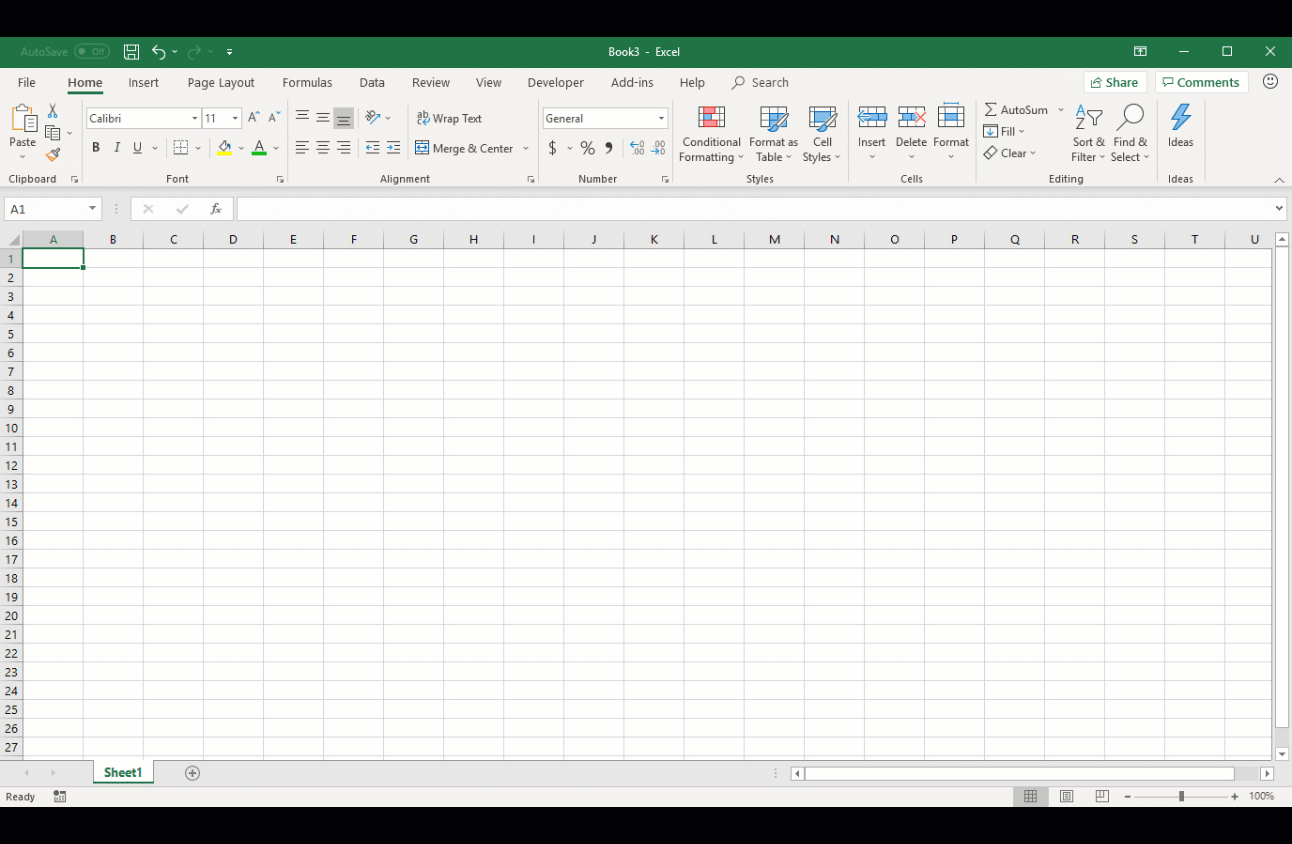
Докладні відомості див. в статті Для яких даних працює аналіз даних?
Дизайнер уPowerPoint
Дизайнер дає змогу миттєво створити чудовий слайд. Щойно ви додасте вміст до слайда, Дизайнер добере до нього відповідний макет, щоб надати йому професійного вигляду.

Докладні відомості про Дизайнер PowerPoint див. в цій статті.
|
|
Перекладач
Word можете перекладати вибрані слова, фрази або цілі документи 60 різними мовами.
Докладні відомості про Word Translator див. в статті Переклад тексту іншою мовою.
|
|
Інтелектуальний пошук
Зосередьтеся на завданні, використовуючи область інтелектуального пошуку на базі Bing, щоб отримувати результати пошуку, не виходячи з програми. Коли ви виберете слово або фразу, клацніть його правою кнопкою миші та виберіть інтелектуальний пошук, область інтелектуального пошуку надасть визначення, теми, статті Вікіпедії та найпопулярніші пошукові запити з Інтернету. Також можна будь-коли перейти до розділу Інтелектуальний пошук, перейшовши до розділу Посилання > інтелектуальний пошук.
Докладні відомості про інтелектуальний пошук див. в статті Отримання додаткових відомостей про те, з чим ви працюєте, за допомогою інтелектуального пошуку.
Автоматичний текст заміщення в Word та PowerPoint
В Office можна налаштувати автоматичне додавання до зображень тексту заміщення (текстовий опис, який почує особа, що використовує невізуальний екран, натрапивши на ваше зображення), тож ви можете створювати документи, електронні листи й презентації, більше пристосовані до людей з особливими потребами. Залежно від зображення текстом заміщення можуть слугувати описові теги або ж повне описове речення.
|
|
Інші функції
Функціональні можливості збільшуються щомісяця. Інші функції, які ми додали:
-
Швидке створення презентацій: Тематичне дослідження за допомогою Компонувальника презентації PowerPoint
-
Зручний пошук потрібних команд Office: Пришвидшення роботи завдяки функції "Допомога"
-
Отримайте переваги машинного навчання для вирішення орфографічних і граматичних проблем: Редактор – це ваш помічник із письма.

Увімкнення та вимкнення цих функцій
Коли ви вперше відкриєте програму Microsoft 365 для настільних комп'ютерів, відобразиться вікно, у якому можна вибрати, чи потрібно активувати ці функції.
Ви можете будь-коли змінити свій вибір. Просто відкрийте будь-яку Microsoft 365 класичну програму на комп'ютері Mac, перейдіть до меню програм (наприклад ,Word або PowerPoint), виберіть Параметри > конфіденційність, а потім у розділі Розумні служби Office установіть або зніміть прапорець Увімкнути служби .
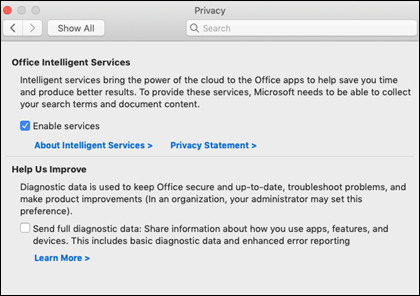
Маєте запитання про Office?
Відвідайте спільноту Microsoft Answers , щоб переглянути запитання та відповіді, опубліковані іншими користувачами, або отримайте відповіді на власні запитання.
Додаткові відомості
Правила забезпечення конфіденційності в корпорації Майкрософт
Об’єднуйте можливості в Office












